电脑怎么查看麦克风有没有声音 电脑麦克风设备声音输入测试方法
时间:2024-02-10 来源:互联网 浏览量:
当我们在使用电脑进行音频通话或录音时,麦克风是一个至关重要的设备,有时候我们可能会遇到麦克风没有声音的问题,而不知道如何解决。如何查看电脑的麦克风是否有声音呢?在本文中我们将介绍一些简单的方法来测试电脑麦克风设备的声音输入。无论是为了保证音频通话质量,还是为了进行录音工作,这些方法都可以帮助我们快速检测和解决麦克风的声音问题。
具体方法:
1.点击电脑左下角的“开始”功能键。
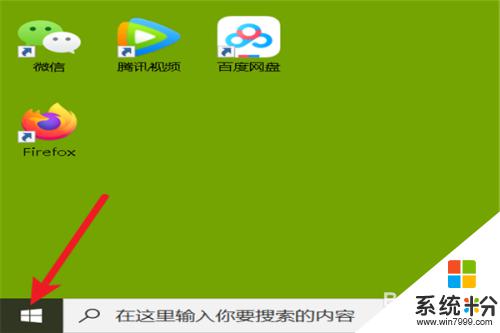
2.点击“设置”功能键。
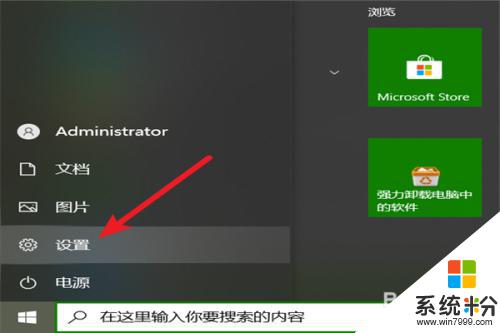
3.点击“系统”功能键。
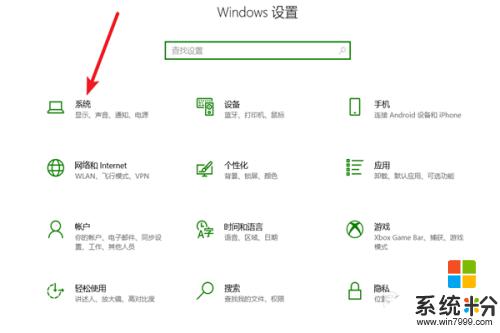
4.点击“声音”功能键。
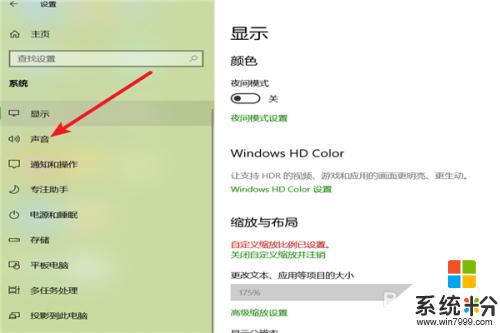
5.查看麦克风的声音输入状态如果有绿色跳动轴,则表示有声音输入。
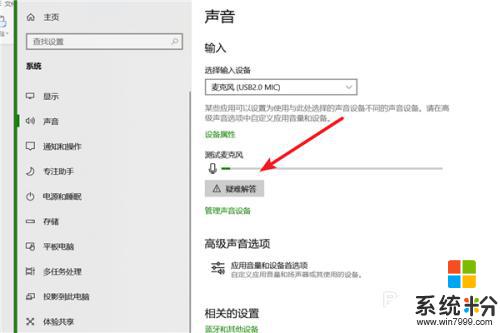
以上就是电脑如何检查麦克风是否有声音的全部内容,如果您遇到这种情况,不妨根据本文的方法来解决,希望对大家有所帮助。
我要分享:
相关教程
- ·电脑怎么知道麦克风有没有声音 如何测试电脑麦克风设备是否正常工作
- ·电脑麦克风声音硬件测试向导如何调试 电脑麦克风声音硬件测试向导怎么调试
- ·怎么设置电脑麦克风声音设置电脑麦克风声音的方法
- ·如何设置电脑麦克风声音 设置电脑麦克风声音的方法
- ·麦克风突然没有声音的解决方法。如何处理麦克风突然没有声音?
- ·电脑即时播放麦克风的声音 电脑设置扬声器播放麦克风的方法
- ·戴尔笔记本怎么设置启动项 Dell电脑如何在Bios中设置启动项
- ·xls日期格式修改 Excel表格中日期格式修改教程
- ·苹果13电源键怎么设置关机 苹果13电源键关机步骤
- ·word表格内自动换行 Word文档表格单元格自动换行设置方法
电脑软件热门教程
- 1 电脑上声音驱动怎么装 电脑声卡驱动安装步骤
- 2 电脑开机键坏了怎么解决 电脑开机键坏了如何处理
- 3 Win8.1桌面IE图标不见了怎么恢复?
- 4怎样让手机桌面显示时间和天气 如何在手机屏幕上显示时间和天气
- 5笔记本选机 怎样挑选最适合自己的笔记本 笔记本选机 挑选最适合自己的笔记本的方法有哪些
- 6怎样将pdf完美转换成word 可编辑的Word文档的方法有哪些
- 7打印机电脑上找不到 电脑无法识别打印机怎么办
- 8怎样格式化电脑磁盘 格式化电脑磁盘的方法有哪些
- 9怎样快速恢复误删、格式化硬盘u盘内存卡等资料 快速恢复误删、格式化硬盘u盘内存卡等资料的方法有哪些
- 10Win10系统Snap分屏功能怎么使用?
